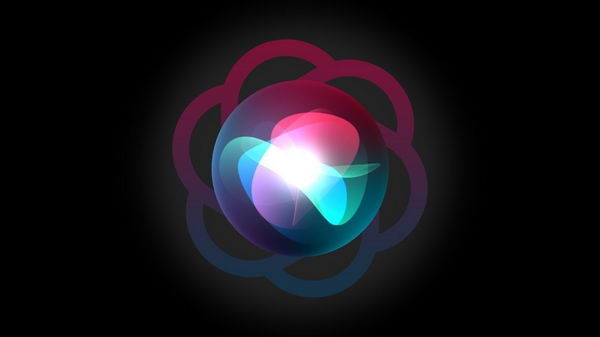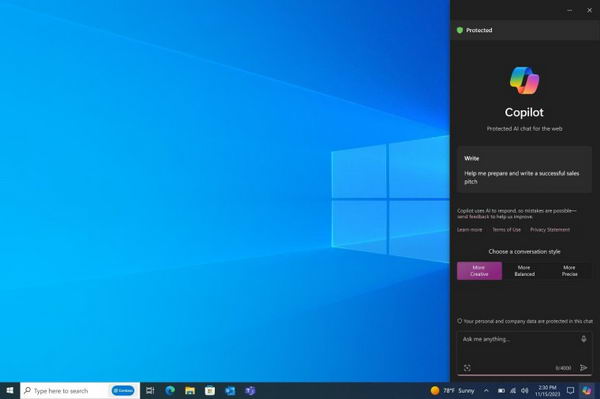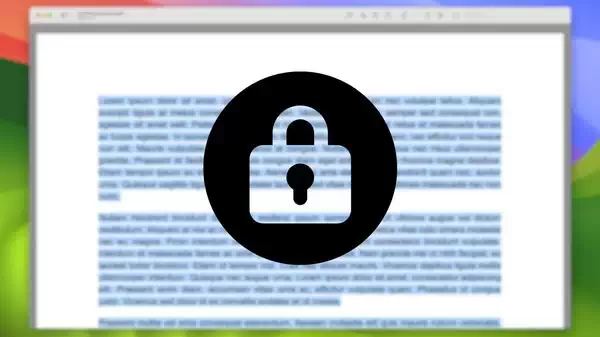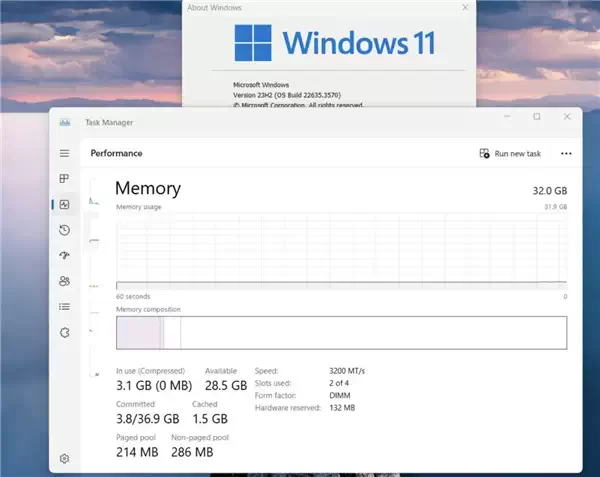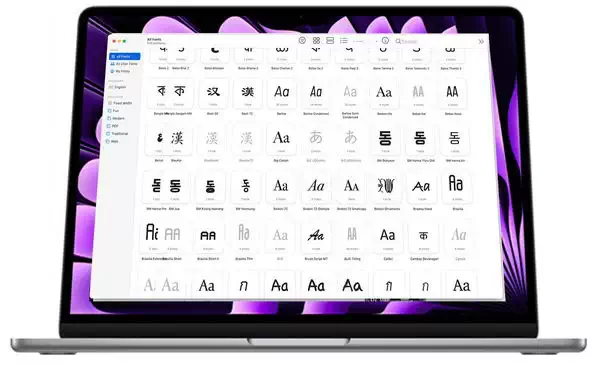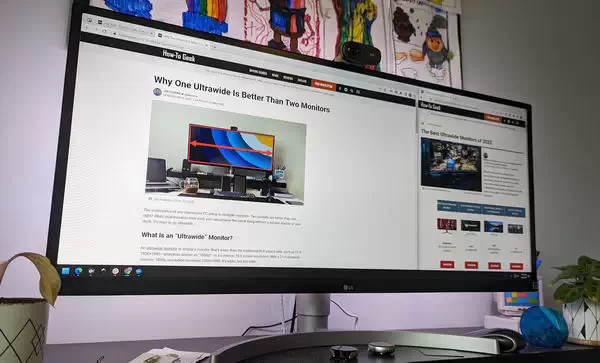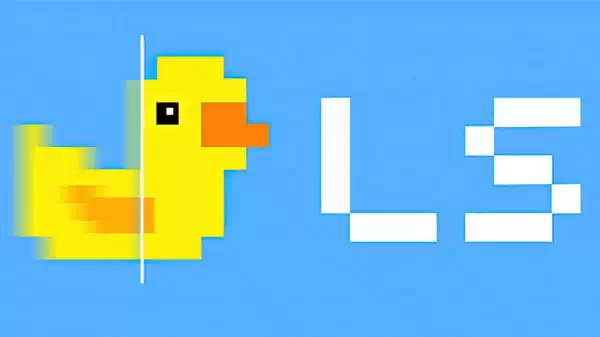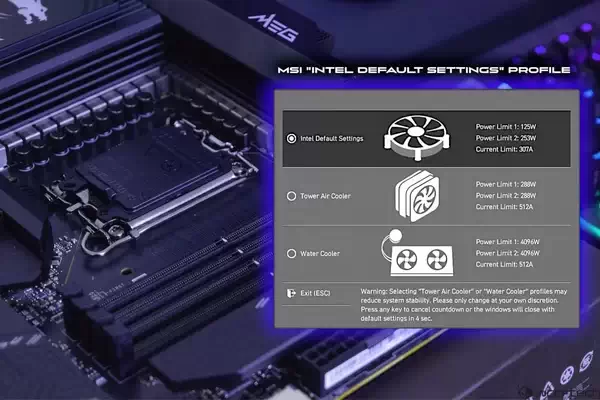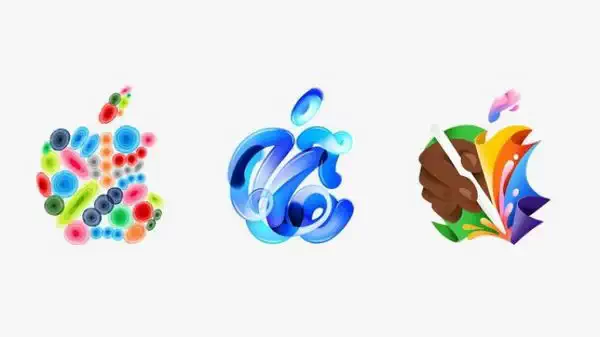在编辑过程中,Adobe Photoshop 会在 Mac 上存储大量临时文件,这可能会产生副作用。下面介绍如何在 macOS 中清除它们。

位于加利福尼亚州圣何塞的 Adobe Systems 公司推出的 Photoshop 已有几十年历史,几乎与 Mac 的历史一样长。PhotoShop 1.0 版于 1989 年首次推出,可在黑白 Mac 和早期的彩色 Mac II 系列机型上运行。最初的产品装在一个大盒子里,用 3.5 英寸软盘销售。
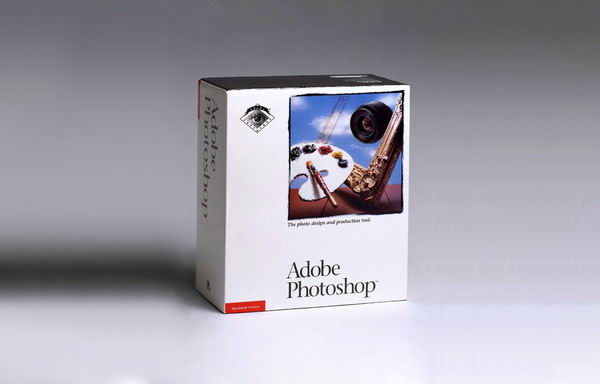
如今,Photoshop 通常作为一种服务软件,通过创意云以每月 10 美元的订阅价格提供,或者作为更多工具集合的一部分提供。
下载并安装 Creative Cloud 和 Photoshop 后,即可在 Mac 上运行。
缓存积累
随着时间的推移,Photoshop 运行时会在 Mac 驱动器上存储临时文件,以提高性能。Photoshop 会缓存一些文件,以避免在运行时进行冗余处理,否则会占用 CPU 时间并降低性能。
这些文件会在 Mac 上堆积,占用额外的磁盘空间。不时清除 Mac 驱动器上的缓存文件是个好主意。
Adobe 提供了一种在 Photoshop 中清除缓存文件的方法,方法是在 Photoshop 的菜单栏中选择 "编辑",然后选择 "清除",再选择 "全部"。你也可以从同一位置的其他子菜单中选择单独清除 Photoshop 的缓存。
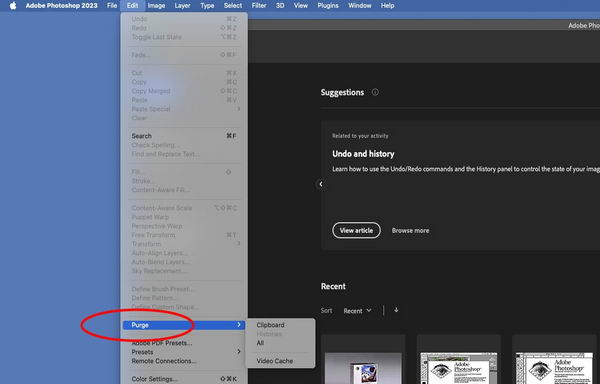
其他 Photoshop 文件
不幸的是,随着 Photoshop 功能的不断增加,Adobe 在 Mac 上的安装足迹也随之增加。在 Creative Cloud 安装、Photoshop 文件夹和 /Library/Application Support/Adobe 文件夹之间,安装过程中会向 Mac 上放入大约上万个文件。
这实在是太离谱了,Adobe 需要对此采取一些措施。相比之下,最初安装的 Photoshop 1.0 最多只有几百个文件。
如果你知道如何找到这些文件,就可以在 Mac 上自行清理其中的一些文件。
在 /Library/Application Support/Adobe 中,你会发现数以百计的文件夹,其中一些包含你并不真正需要的文件,可以安全地删除。请注意,删除 Photoshop 安装的关键部分可能会导致应用程序无法使用,因此在删除已安装的文件时一定要小心。
特别是在 /Library/Application Support/Adobe/Adobe Photoshop 2023/AddOnModules/sensei_model_cache 中,有几百兆的缓存文件可以删除。在删除任何已安装的文件之前,请务必先退出 Photoshop。
在 /Library/Application Support/Adobe/Adobe Photoshop 2023/CameraRaw 中,有数千个你可能不需要的文件。特别是在 "Adobe Standard" 和 "Camera" 文件夹中,有上千种型号的苹果设备和第三方相机的配置文件。
由于你只需要实际使用的设备的配置文件,你可以放心地删除其他文件,假设你在不久的将来永远不会使用这些设备。
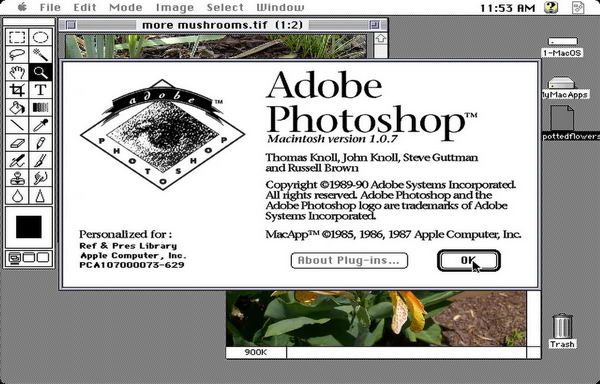
就在 "LensProfiles" 文件夹下面,有数千个相机镜头的类似配置文件,如果不使用这些配置文件,可以安全地将其删除。
在 "CEP" 子文件夹中,有按日期存储的扩展名、面板和字体的版本文件夹。如果几个月没有使用,可以放心删除旧版本文件夹。
只要你在 /Library/Application Support/
如果你不使用 Apple 的 Garageband 或 Logic 应用程序,你可能会在 "Application Support" 中找到这些应用程序的附加应用程序支持文件文件夹。如果你不需要这些应用,可以删除苹果为这两个应用安装的两个额外应用支持文件夹,每个文件夹的大小约为 1GB。
Photoshop 草稿盘
Photoshop 有自己的虚拟内存 (VM) 系统,运行时会将正在进行的部分工作缓存到磁盘上,以节省系统 RAM。这就是所谓的草稿盘。
您可以在 Photoshop 的应用程序菜单 "首选项"->"草稿盘" 中打开或关闭草稿盘。Photoshop 只会在此列表中显示它认为适合虚拟机使用的驱动器卷。
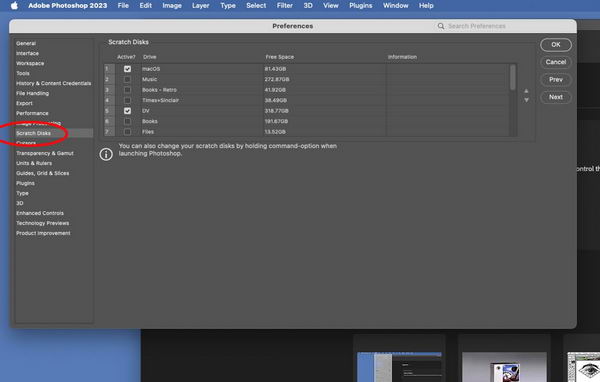
此外,如果您选择任何列出的卷作为从头磁盘使用,请确保这些卷位于性能快速的驱动器上。一般来说,你不希望使用任何速度慢或几乎已满的 USB 驱动器。
理想情况下,一个好的草稿盘应位于连接到 Mac 的 Thunderbolt 硬盘上,或连接到 RAID 设备上,并包含几乎为空的卷。卷越空,Photoshop 就越能将其所有容量都用作虚拟机,也就越能减少搜索卷中空块用于虚拟机 I/O 的时间。
清理 Photoshop 的终极方法:重新安装
虽然这样做很费时间,但最终清理 Photoshop 缓存和多余文件的最佳方法是卸载、重新安装,然后删除干净安装中的多余文件。虽然这个过程比较耗时,而且通常不是必需的,但它能确保清理掉所有多余的未使用的 Photoshop 文件。
要卸载 Photoshop,请使用 Adobe 的 Creative Cloud 应用程序,然后用同样的方法重新安装。Creative Cloud 通常还会在每个已安装应用的文件夹中安装一个指向 Adobe 应用卸载程序的 Finder 别名。
您可以按照这些别名为每个应用程序运行独立的 Adobe 卸载程序。Creative Cloud 还会在 /Utilities/Adobe Installers 中为每个已安装应用程序的卸载程序安装别名。
其他提高 Photoshop 性能的小技巧
在 Photoshop 的偏好设置中,您还可以调整其他一些设置,以提高应用程序的性能。有几项网络设置可以禁用。关闭 "智能引用" 也可以略微提高性能。
如果不使用触控板,可以关闭 "手势",并在 "工具" 窗格中关闭动画和缩放。你还可以在 "历史记录与内容凭证" 窗格中关闭日志记录。
在 "性能" 窗格中,你可以配置 Photoshop 的内存使用量,并调整其他缓存和历史记录状态,例如 Photoshop 会记住多少最近打开的文档。
图像处理窗格中还有其他性能设置。
如果你用的不是带触控板的 MacBook,你可以在增强的控制面板中关闭这个设置。
保持Photoshop安装缓存的清洁和优化暂存磁盘空间将加快 Photoshop 的速度,并减少存储在 Mac 本地驱动器上的文件数量和大小。